萬盛學電腦網 >> 手機技巧 >> iphone5s怎麼設置壁紙?iphone5s動態壁紙設置教程
iphone5s怎麼設置壁紙?iphone5s動態壁紙設置教程
iPhone5s成為了土豪必備裝備,搭載iOS7系統,內置多款新壁紙,那麼iphone5s怎麼設置壁紙呢?本文就將為大家介紹,主要講解的是動態壁紙的設置方法。
第一步、點擊打開“設置”選項;

第二步、找到“牆紙與亮度”,點擊進入;

第三步、點擊“選取牆紙”下面的圖片;

第四步、在牆紙選取選項中,可以選擇蘋果的內置壁紙,也可以選取手機相冊中的圖片;

第五步、其中官方內置壁紙又分為動態和靜態壁紙,綠茶小編這裡以先選擇動態壁紙為例,點擊“動態壁紙”選項;

第六步、系統內置了七款動態壁紙,選擇自己喜歡的動態壁紙吧;

第七步、隨後會在底部彈出“設定”按鈕,點擊設定按鈕;

第八步、在壁紙設置裡有三個選項,從上到下分別是:
設定鎖定屏--即鎖屏界面的壁紙,設定主屏--即解鎖後在主屏上看到的背景圖片,同時設定--即同時把這張壁紙設定為鎖定和主屏壁紙。
這裡綠茶小編以設定為鎖定屏為例,點擊“設定為鎖定屏”選項,如圖所示:
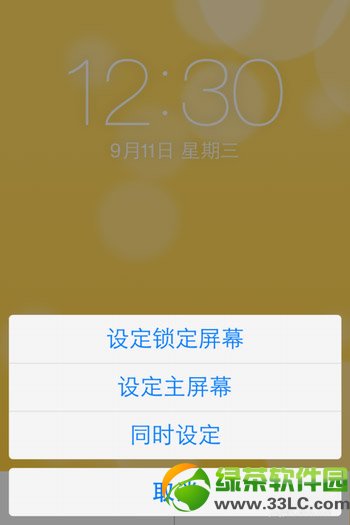
第九步、設定好以後,按電源鍵鎖定iPhone5s,再打開屏幕即可看到鎖屏壁紙已經變成了動態壁紙了。

好了,經過以上設置,再土豪的iPhone5s也能擁有小清新的壁紙咯!~
綠茶小編猜你還喜歡:
iphone5s必備軟件:iphone5s裝機必備免費軟件推薦
iphone5s怎麼設置指紋解鎖?iPhone5s設置指紋識別視頻教程
手機技巧排行
智能手機推薦
相關文章
copyright © 萬盛學電腦網 all rights reserved



